Mokhoa oa ho kena ho Binolla
Binolla ke sethala se matla sa khoebo se fanang ka basebelisi monyetla oa ho fumana mebaraka e fapaneng ea lichelete, ho kenyeletsoa Forex, thepa, indices, le tse ling. Ho kena ho Binolla ho u fa monyetla oa ho fumana lethathamo le felletseng la lisebelisoa le menyetla ea khoebo.
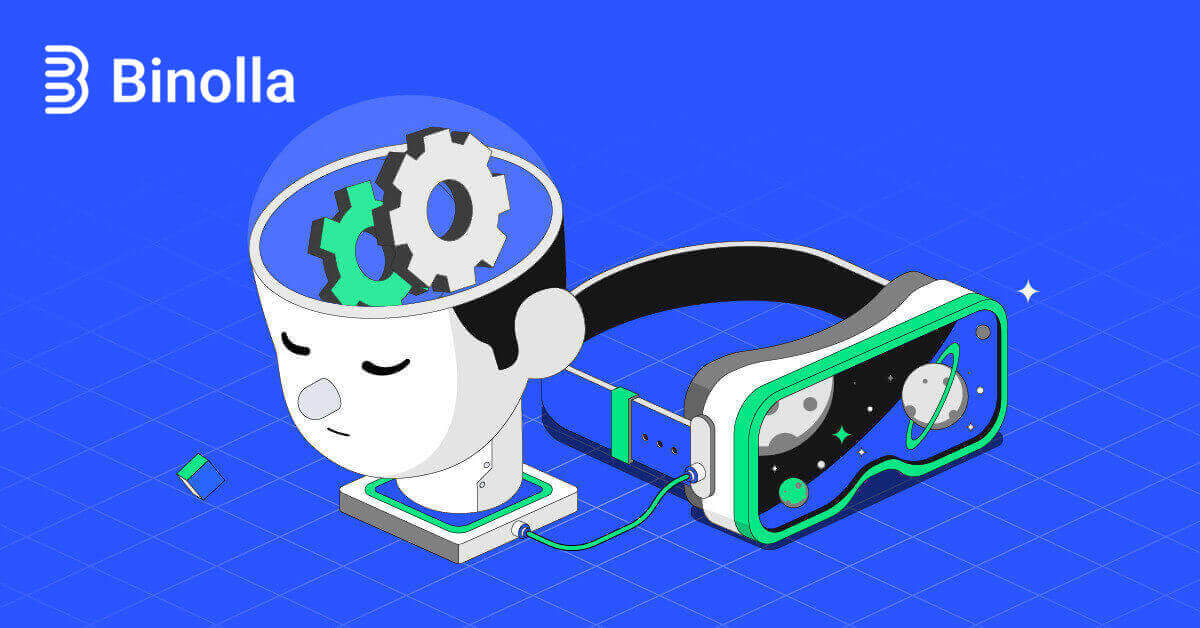
Mokhoa oa ho saena ak'haonte ea Binolla
Mohato oa 1: Etela sebaka sa marang-rang bakeng sa Binolla . K'honeng e kaholimo ho le letona la leqephe, tobetsa konopo ea "Log in" . 
Mohato oa 2: Ha u ea leqepheng la ho kena, u tla kopuoa ho fana ka lintlha tsa hau tsa ho kena. Bopaki bona hangata bo na le password ea hau le aterese ea lengolo-tsoibila. Ho qoba mathata leha e le afe a ho kena, etsa bonnete ba hore u kenya tlhahisoleseding ena ka nepo. Ebe o tobetsa "Sign In".

Mohato oa 3: Kamora ho netefatsa tlhahisoleseling ea hau, Binolla e tla u nolofalletsa ho fihlella dashboard bakeng sa akhaonto ea hau. Ena ke portal ea hau ea mantlha ea ho fihlella litlhophiso, lits'ebeletso le likarolo tse fapaneng. Itloaetse moralo oa dashboard ho ntlafatsa boiphihlelo ba hau ba Binolla. Ho qala khoebo, tobetsa "Trading platform" .

Mokhoa oa ho kena ho Binolla u sebelisa Google
Binolla oa tseba hore na ho fihlella ho seamless ho bonolo hakae ho bareki ba eona. Ho sebelisa Ak'haonte ea hau ea Google, mokhoa o tsebahalang le o bolokehileng oa ho kena, o u nolofalletsa ho fihlella sethala sa Binolla kapele le ka mokhoa o bonolo.1. E-ea ho websaeteng ea Binolla . Tobetsa konopo ea "Log in" e k'honeng e kaholimo ho le letona la leqephe.

2. Khetha "Google" ho tswa ho menu. Lintlha tsa Akhaonto ea hau ea Google li tla kopuoa leqepheng la netefatso la Google leo ketso ena e tla le romelloa ho uena.

3. Tobetsa "E latelang" ka mor'a ho kenya aterese ea hau ea imeile kapa nomoro ea mohala.

4. Ka mor'a moo, tobetsa "E 'ngoe" ka mor'a ho kenya phasewete ea akhaonto ea hau ea Google.

Joale o tla fetisetsoa akhaonteng ea hau ea Binolla.
Kena ho Binolla Mobile Web Version
Binolla e entse hore mofuta oa eona oa marang-rang o sebelisoe habonolo ka lebaka la ts'ebeliso e atileng ea lisebelisoa tsa mehala. Thupelo ena e hlakisa mokhoa oa ho kena habonolo ho Binolla o sebelisa mofuta oa webo oa mobile, e nolofalletsa basebelisi ho fihlella likarolo le tšebetso ea sethala ka nako efe kapa efe le sebakeng sefe kapa sefe. 1. Bula sebatli seo u se ratang 'me u ee sebakeng sa Marang-rang sa Binolla ho qala. Fumana "Kena" leqepheng la lehae la Binolla.

2. Kamora ho kenya phasewete ea hau le aterese ea lengolo-tsoibila, tobetsa konopo ea "Sign In" . Ho kena, o ka sebelisa ak'haonte ea hau ea Google. Binolla e tla netefatsa lintlha tsa hau mme e u fe monyetla oa ho fihlella dashboard bakeng sa akhaonto ea hau.

3. U tla isoa ho desheboto e sebetsang ka selefouno ka mor'a ho kena ka katleho. U ka fumana likarolo le lits'ebeletso tse fapaneng habonolo ka lebaka la moralo oa eona o bonolo oa basebelisi.

Phoso ea Lekunutu ho tsoa akhaonteng ea Binolla
Ho ka khopisa ho lahleheloa ke phihlello ea akhaonto ea hau ea Binolla hobane u lahlile phasewete ea hau. Leha ho le joalo, Binolla e fana ka mokhoa o tšepahalang oa ho khutlisa phasewete hobane e hlokomela bohlokoa ba ho boloka boiphihlelo bo se nang moeli ba mosebelisi. Mekhoa e hlahang sehloohong sena e tla u thusa ho fumana phasewete ea hau ea akhaonto ea Binolla le ho khutlela ho lifaele tsa hau tsa bohlokoa le lisebelisoa.1. Ho qala tshebetso ya ho hlaphoheloa phasewete, tobetsa ea "Lebetse phasewete ya hao?" .

2. U tla hlokeha ho kenya aterese ea lengolo-tsoibila e amanang le akhaonto ea hau ea Binolla leqepheng la ho fumana phasewete. Tsoela pele ka mor'a ho kenya ka hloko aterese ea lengolo-tsoibila le ho tobetsa "Romela" .

3. Sehokelo sa lengolo-tsoibila bakeng sa ho khutlisa phasewete se tla romelloa ke Binolla atereseng eo u faneng ka eona. Batla lengolo-tsoibila la hau ho inbox ea hau.

4. U ka fihlella karolo e ikhethang ea sebaka sa marang-rang sa Binolla ka ho tobetsa URL e fanoeng ho lengolo-tsoibila. Kenya phasewete ea hau e ncha habeli mona, ebe u khetha "Change password" .

Ka mor'a ho tsosolosa password e atlehileng, u ka khutlela leqepheng la ho kena la Binolla 'me u kene ka boitsebiso ba hau bo ntlafalitsoeng ba ho kena. Kamora hore phihlello ea akhaonto ea hau e khutlisetsoe, u ka khutlela mosebetsing le ho etsa lintho tse ling.
Bopaki ba lintlha tse peli (2FA) ho Binolla Sign in
Binolla e ka kenyelletsa lera le eketsehileng la tšireletso, joalo ka netefatso ea lintlha tse peli (2FA). Haeba ak'haonte ea hau e na le 2FA e lumelletsoeng, u tla fumana khoutu e khethehileng ho lengolo-tsoibila la hau. Ha u khothalletsoa, kenya khoutu ena ho phethela mokhoa oa ho kena. Binolla e etelletsa pele ts'ireletso ea basebelisi mme e fana ka sistimi e matla ea netefatso ea lintlha tse peli (2FA) e matlafatsang li-account tsa basebelisi le ho feta. Theknoloji ena e etselitsoe ho thibela basebelisi ba sa batloeng ho fumana ak'haonte ea hau ea Binolla, e u fa phihlello e khethehileng le ho matlafatsa boitšepo ba hau ha u ntse u hoeba.
1. E-ea karolong ea litlhophiso tsa akhaonto ea akhaonto ea hau ea Binolla ka mor'a ho kena. Hangata, u ka fumana sena ka ho khetha "Boitsebiso ba Botho" ho tsoa ho menu e theoha ka mor'a ho tobetsa setšoantšo sa hau sa profil.

2. Ho Google Authenticator 2-step verification, khetha "Connect" tab.
 3. Ho smartphone ea hau, jarolla le ho kenya sesebelisoa sa Google Authenticator, ebe u khetha "E latelang".
3. Ho smartphone ea hau, jarolla le ho kenya sesebelisoa sa Google Authenticator, ebe u khetha "E latelang". 
4. Tobetsa "E latelang" ka mor'a ho bula sesebelisoa, ho hlahloba khoutu ea QR ka holimo, kapa ho kenya khoutu ho kopo.

5. Ka mor'a ho kenya khoutu ea linomoro tse 6 eo ue filoeng ho app, tobetsa "Tiisa" ho qeta ho lokisa sehatisi.


6. Google Authenticator 2-step verification e felile. Netefatso ea lintlha tse peli (2FA) ke karolo ea bohlokoa ea ts'ireletso ho Binolla. Hang ha 2FA e se e hlophisitsoe, u tla hloka ho kenya khoutu e ncha ea netefatso nako le nako ha u kena ka akhaonteng ea hau ea Binolla.



